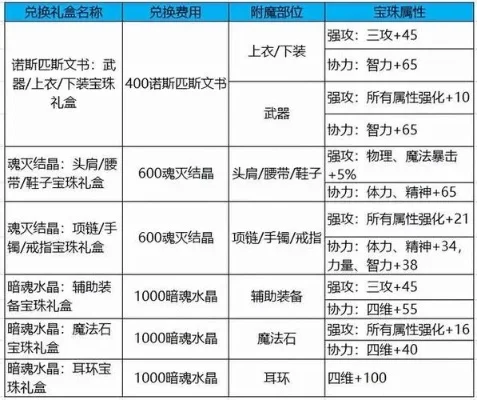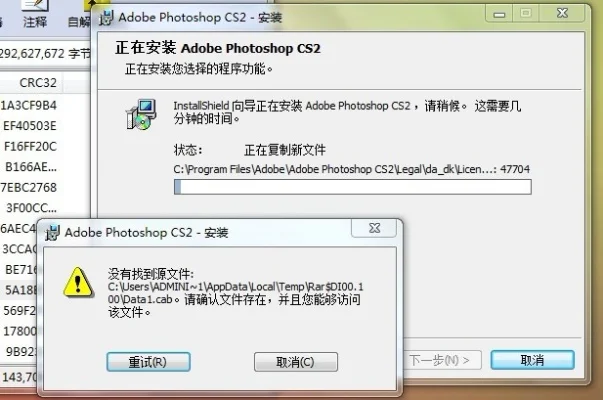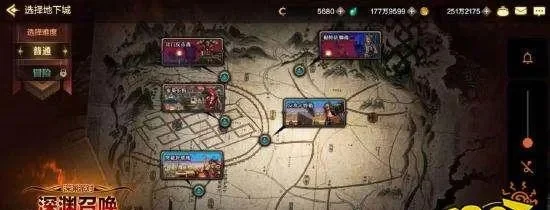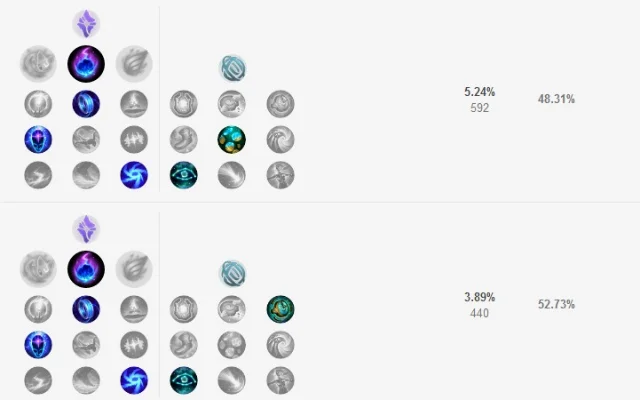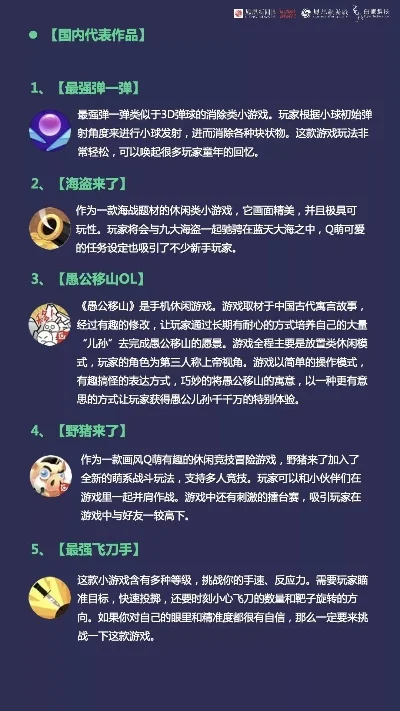Dota 2 云同步问题解答
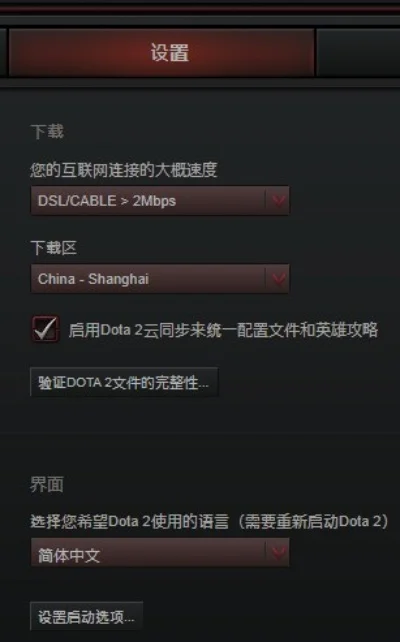
一、Steam无法将Dota 2文件与Steam云同步的原因及解决方法
1. 可能原因:
在其他电脑上登录了Dota 2,服务器未成功云同步。
网络问题,例如重启Steam后重试。
游戏退出前未完成云同步存档。
2. 解决步骤:
等待一段时间,让Steam服务器恢复正常。
重启Steam并检查网络连接。
确保退出游戏前完成存档同步。
尝试使用代理服务器。
二、Dota 2云同步无法实现的原因分析
1. 必要条件:
游戏必须设置为“可以云同步”。
2. 可能问题:
网络延迟过高,导致STEAM连接不上。
未正确设置游戏属性,例如未添加启动项-perfectworldsteam。
3. 解决方法:
结束DOTA进程和STEAM进程后重启。
在DOTA2属性中添加启动项-perfectworldsteam。
检查网络连接,确保无延迟。
三、如何关闭Dota 2云同步
1. 关闭Steam云同步:
右键点击Steam,进入设置页面。
点击云服务按钮,取消“未支持的应用程序启动Steam云同步”。
2. 关闭Dota 2云同步:
右键点击DOTA2,点击属性。
点击通用按钮,取消“将DOTA2的游戏存档云同步”。
小编有话说
本文旨在帮助解决Dota 2云同步问题。希望这些信息能对您有所帮助。若您觉得本文对您有益,请关注本站。